Jak automatycznie uruchomić OpenVPN na Debian ze statycznym adresem IP
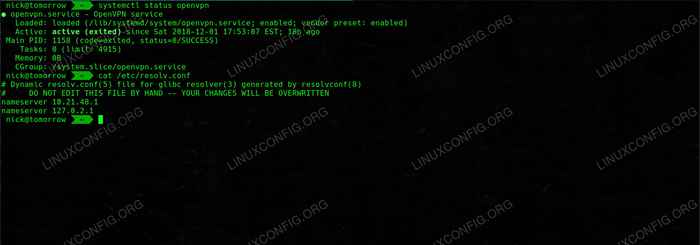
- 4592
- 1156
- Pani Janina Cieśla
Kiedy uruchamiasz połączenie VPN, zwykle najbardziej niezawodne jest uruchamianie OpenVPN jako usługa. Nieco dziwne, nie jest to łatwe do zrobienia w Debianie, gdy pracujesz ze statycznym adresem IP.
Kilka systemów jest w konflikcie i rozwiązanie rzeczy wymaga trochę dodatkowej staranności. Ten przewodnik wyjaśnia dokładnie, jak to niezawodnie skonfigurować.
W tym samouczku nauczysz się:
- Jak zainstalować OpenVPN i ResolVConf na Debian.
- Jak wyłączyć NetworkManager.
- Jak skonfigurować statyczny adres IP.
- Jak skonfigurować OpenVPN.
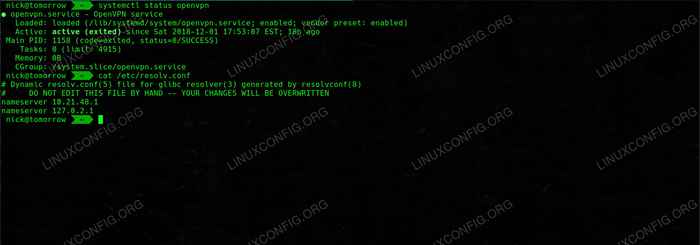 Klient OpenVPN jako usługa w Debian.
Klient OpenVPN jako usługa w Debian. Zastosowane wymagania i konwencje oprogramowania
| Kategoria | Wymagania, konwencje lub wersja oprogramowania |
|---|---|
| System | Debian stajnia, testowanie lub sid |
| Oprogramowanie | OpenVpn, ResolvConf |
| Inny | Uprzywilejowany dostęp do systemu Linux jako root lub za pośrednictwem sudo Komenda. |
| Konwencje | # - Wymaga, aby podane polecenia Linux są wykonywane z uprawnieniami root bezpośrednio jako użytkownik root lub za pomocą sudo Komenda$ - Wymaga, aby podane polecenia Linux zostały wykonane jako zwykły użytkownik niepewny |
Jak zainstalować OpenVPN i ResolVConf
Istnieje kilka komponentów, które musisz skonfigurować. Oczywiście będziesz potrzebować OpenVPN, ale będziesz też potrzebować ResolVConf. To dedykowana usługa, która automatycznie aktualizuje RESPIRV.conf plik. Zwykle będzie działać w połączeniu z konfiguracją interfejsów sieciowych, ale OpenVPN jest również wyposażony w skrypty, które wykorzystują go do pracy z DNS VPN.
Zacznij od zainstalowania zarówno OpenVPN, jak i RESPINVCONF w systemie. Oba są dostępne w domyślnych repozytoriach Debiana, więc możesz po prostu złapać je APT.
$ sudo apt instinten openVpn resolvconf
Jak wyłączyć NetworkManager
 Wyłącz NetworkManager w Debian.
Wyłącz NetworkManager w Debian. O ile nie uruchamiasz minimalnej lub bezgłowej instalacji Debiana, NetworkManager domyślnie będzie uruchamiać połączenia sieciowe. To zwykle dobra rzecz, ale jeśli chcesz użyć statycznego adresu IP, NetworkManager może być poważnym bólem.
NetworkManager stanie na przeszkodzie konfiguracji statycznej IP i absolutnie spieprzy twoje DNS. Najlepszą rzeczą, jaką możesz zrobić, to zatrzymać i wyłączyć. Przed zamknięciem NetworkManager upewnij się, że masz pliki konfiguracyjne OpenVPN od dostawcy.
$ sudo systemCtl Stop NetworkManager $ sudo systemctl wyłącz NetworkManager
Jak skonfigurować statyczny adres IP
Możesz teraz zacząć konfigurować konfigurację IP statyczną. Właściwie to nie potrzebować używać statycznego adresu IP do pracy. Jeśli chcesz używać DHCP, możesz zostawić tę część.
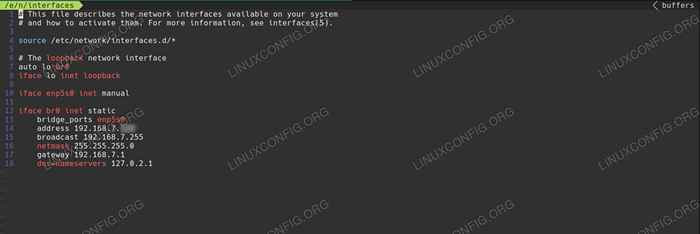 Skonfiguruj statyczny adres IP na Debian.
Skonfiguruj statyczny adres IP na Debian. Aby użyć statycznego adresu IP, otwórz /etc/sieci/interfejsy z wybranym edytorem tekstu. W pierwszej linii zobaczysz Auto lo. Dodaj swój bieżący interfejs sieciowy do tej linii. Możesz go znaleźć, biegając ip a, Jeśli nie jesteś pewien.
Na dole pliku zobaczysz linię taką jak ta poniżej. Zastąpić własny interfejs i zmień DHCP Do statyczny.
Iface ETH0 INET DHCP
Do
Iface ETH0 INET STATIC
Poniżej musisz skonfigurować następujące wiersze, aby pasować do połączenia sieciowego. Wcięcie każdego z czterema przestrzeniami.
Adres 192.168.1.110 transmisji 192.168.1.255 Mash Network 255.255.255.0 bramy 192.168.1.1 DNS-Nameservers 192.168.1.1
DNS-Nameservers Linia jest miejscem, w którym możesz określić serwery nazw, których chcesz użyć, gdy nie jest podłączony do VPN. Są to serwery, które zostaną również użyte do ustalenia połączenia z VPN. Możesz użyć zewnętrznych DN, wskazać go na router lub użyć czegoś takiego jak DNSCRYPT.
Jak skonfigurować OpenVPN
Teraz jesteś gotowy, aby przejść do OpenVPN. Skopiuj konfigurację OpenVPN z dostawcy VPN do /etc/openvpn. Aby wszystko było automatyczne, istnieje kilka modyfikacji, które musisz wprowadzić. Najpierw utwórz kolejny plik w folderze OpenVPN o nazwie, Auth.tekst. W tym pliku umieść swoją nazwę użytkownika VPN na pierwszym wierszu, a hasło na drugim.
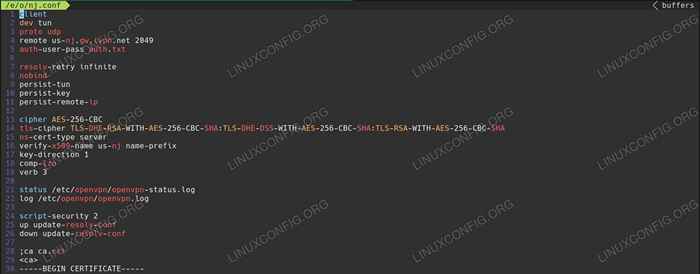 Konfiguracja klienta OpenVPN na Debian.
Konfiguracja klienta OpenVPN na Debian. Otwórz swój plik konfiguracyjny VPN. Znajdź linię Pass-użytkownik, i dołącz Auth.tekst do końca, więc wygląda, Auth-User-Pass Auth.tekst.
W kierunku dolnej części pliku, przed klucze.
Script-Security 2 UP/ETC/OpenVpn/Update-Resolv-Conf Down/Etc/OpenVpn/Update-Resolv-Conf
Zapisz plik i wyjdź. Mówiąc o tym pliku, dobrym pomysłem jest zmiana nazwy na coś prostego i łatwego do zidentyfikowania. Odejdź na .conf Jednak rozszerzenie.
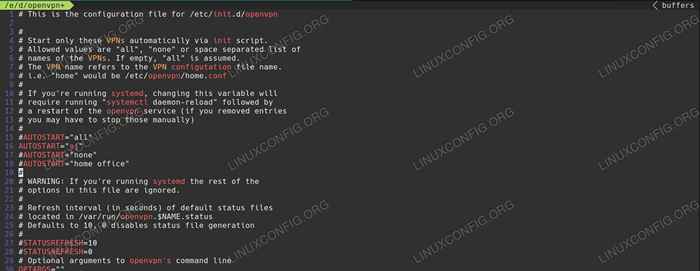 Klient OpenVPN domyślnie debian.
Klient OpenVPN domyślnie debian. Jest jeszcze jeden plik, który musisz edytować. Kontroluje, które konfiguracje OpenVPN rozpoczynają się domyślnie. Z edytorem tekstu otwórz /etc/default/openvpn. Na górze pliku znajdziesz kilka skomentowanych wierszy, które zaczynają się od AUTOMATYCZNY START. Odkształcenie pierwsza i edytuj ją zawiera nazwę pliku konfiguracyjnego OpenVPN bez .conf rozszerzenie.
Autostart = ”NY”
Po zakończeniu zapisz plik i zamknij go.
Sprawdź dwukrotnie wszystkie konfiguracje i uruchom ponownie komputer. Jeśli wszystko się uruchomi, uruchomi się i natychmiast połączy się z VPN. Możesz sprawdzić, czy wszystko działa poprawnie z rozszerzonym testem na DNSLEAKTEST. Powinieneś zobaczyć tylko IP i DNS swojego VPN.
Wniosek
Twój system Debian powinien być teraz skonfigurowany do używania OpenVPN jako usługi przy uruchomieniu. Co ważniejsze, powinien używać prawidłowego DNS, aby zapobiec wyciekom i innymi problemami związanymi z DNS. Za każdym razem, gdy uruchamiasz lub wyłączysz OpenVPN, komputer przełącza się między serwerami DNS VPN a tymi, które skonfigurowałeś podczas statycznej konfiguracji IP.
Powiązane samouczki Linux:
- Jak skonfigurować serwer OpenVPN na Ubuntu 20.04
- Podstawowy Ubuntu 22.04 Konfiguracja połączenia klienta/serwera OpenVPN
- Jak zapobiegać sprawdzaniu łączności NetworkManager
- Rzeczy do zainstalowania na Ubuntu 20.04
- Rzeczy do zrobienia po zainstalowaniu Ubuntu 20.04 Focal Fossa Linux
- Wprowadzenie do automatyzacji, narzędzi i technik Linuksa
- Jak utworzyć VPN na Ubuntu 20.04 Za pomocą przewodu
- Ubuntu 20.04 Przewodnik
- Rzeczy do zrobienia po zainstalowaniu Ubuntu 22.04 JAMMY Jellyfish…
- Rzeczy do zainstalowania na Ubuntu 22.04

